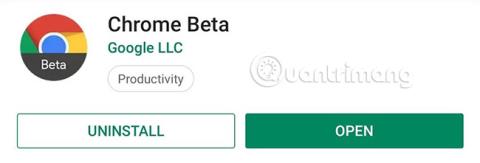Om du har sett Apples Peek and Pop på Safari och älskat det, nu tillhandahålls samma funktion också av Google. Denna nya funktion är "dold" i Chrome, vilket ger liknande funktionalitet till Android-enheter utan 3D Touch-alternativet. Även om det verkar lite överflödigt och omärkligt, gör det det lättare att navigera på webben.
Baserat på namnet kan användare sluta sig till användningen av den nya Sneak Peek-funktionen i Chrome. Det tillåter användare att snabbt visa länkar utan att öppna en ny flik. Särskilt när det kommer till att undersöka ett ämne, sparar Sneak Peek tid på att slösas bort på länkar utan användbar information. Du behöver inte längre öppna för många flikar i telefonens webbläsare, med Sneak Peek kan användare titta igenom länken, se informationen och stänga den inom några sekunder.
Hur man aktiverar Sneak Peek-funktionen på Android
Steg 1: Installera Chrome Beta
I skrivande stund rullar Sneak Peek gradvis ut till Chrome på Android. För närvarande är den endast tillgänglig i Chrome Beta eller Chrome Canary, de två mest stabila testversionerna av denna populära webbläsare. Chrome Beta är mycket mer stabil, så om du inte äger någon av versionerna bör du installera den för att uppleva Sneak Peek-funktionen.
Ladda ner Chrome Beta .

Steg 2: Aktivera Sneak Peek
Öppna sedan Chrome Canary eller Chrome Beta och skriv in följande information i adressfältet och tryck sedan på Go eller Enter.
chrome://flags
Här kommer användarna att ha tillgång till Chromes dolda inställningsmeny. Den här menyn är hem för ett antal experimentella funktioner, inklusive Sneak Peek. I sökrutan i det övre vänstra hörnet anger du frasen Sneak Peek . Resultatet blir " En tillfällig flik i en överläggspanel ". Välj rullgardinsmenyn nedan och välj "Aktiverad".
Rullgardinsmenyn kommer nu att ha en blå bakgrund och en prompt visas längst ned på skärmen med knappen "Starta om nu". Välj den här knappen för att starta om webbläsaren och aktivera Sneak Peek-funktionen.


Steg 3: Prova den nya Sneak Peek-funktionen
Nu är du redo att testa Sneak Peek. Tryck och håll ned valfri länk i webbläsaren. Tillsammans med de vanliga alternativen kommer du att se en ny länk med titeln Sneak Peek. Om du väljer Sneak Peek öppnas länken i en överlagring längst ned på sidan. Du kan svepa uppåt för att utöka området för denna överlagring (som står för cirka 80 % av skärmen). Här kan användare interagera med webbplatsen som vanligt, inklusive att välja länkar på den nya webbplatsen. När du är klar med att utforska nytt webbplatsinnehåll sveper du nedåt för att stänga överlägget eller väljer "X" i det övre högra hörnet.

Det kanske första användarna ser när de använder Sneak Peek är att det liknar Safaris Peek and Pop-funktion. På många sätt är Sneak Peek som en förkortad version av Peek and Pop, och erbjuder en lösning för de flesta Android-enheter som inte har 3D Touch-teknik. Men ärligt talat är Googles implementering lite dålig jämfört med Apples – åtminstone i detta tidiga skede.
Det första problemet här är hur man väljer ett alternativ från snabbmenyn efter att ha tryckt på en länk. Med Safari kan användare helt enkelt använda 3D Touch-funktionen för att trycka lätt på en länk för att öppna samma förhandsgranskningssida och sedan trycka lite hårdare för att öppna länken i webbläsaren. Detta väcker nästa problem.
En av de största skillnaderna mellan dessa två funktioner är att Sneak Peek inte har möjlighet att flytta popup-sidan till en ny flik eller öppna länken i den fullständiga webbläsaren om det tycker att innehållet på webbplatsen du läser är användbart . Om användaren verkligen vill besöka webbplatsen måste användaren stänga överlägget och sedan trycka på länken igen (eller trycka på och välja " Öppna i en ny flik " ).
En annan begränsning är att Sneak Peek inte har möjlighet att navigera inom överlägget. Det finns inget sätt att gå bakåt eller framåt i överlägget. Om du väljer bakåtpilen i navigeringsfältet kommer överlägget att tas bort. I sitt nuvarande tillstånd är det svårt att förstå varför "Sneak Peak" ska väljas från den initiala snabbmenyn istället för " Öppna i ny flik ", eller hur?
Även om den här funktionen har vissa begränsningar, är de potentiella fördelarna som den ger enorma. Istället för att behöva öppna länkar som inte innehåller det innehåll de letar efter, kan användarna förhandsgranska dem med hjälp av en överlagring och bestämma om de vill utforska vidare eller inte. Och eftersom de flesta Android-webbläsare är baserade på Chromium, är det troligt att andra webbläsare som Brave också kommer att få den här funktionen i framtiden.
Se mer: